Konfigurieren der Verwaltungsschnittstelle des Cisco Business Wireless Access Point
Ziel
In diesem Dokument wird erläutert, wie Sie die Verwaltungsoberfläche in einem Cisco Business Wireless Access Point (AP) konfigurieren. Dazu gehören die Schritte zum Hochladen und Herunterladen von Konfigurationen sowie die Möglichkeiten zum Zurücksetzen des Access Points auf die Werkseinstellungen.
Wenn Sie mit den Begriffen in diesem Dokument nicht vertraut sind, sehen Sie sich Folgendes an: Cisco Business: Glossar neuer Begriffe.
Unterstützte Geräte | Firmware-Version
- 140AC (Datenblatt) | 10.4.1.0 (Aktuelle Version herunterladen)
- 141ACM (Datenblatt) | 10.4.1.0 (Aktuelle Version herunterladen)
- 142ACM (Datenblatt) | 10.4.1.0 (Aktuelle Version herunterladen)
- 143ACM (Datenblatt) | 10.4.1.0 (Aktuelle Version herunterladen)
- 145AC (Datenblatt) | 10.4.1.0 (Aktuelle Version herunterladen)
- 240AC (Datenblatt) | 10.4.1.0 (Aktuelle Version herunterladen)
Einleitung
Wenn Sie die Verwaltungsoberfläche in Ihrem CBW AP konfigurieren möchten, sind Sie bei uns richtig! Die CBW APs unterstützen den neuesten 802.11ac Wave 2-Standard für eine höhere Leistung, einen besseren Zugriff und Netzwerke mit höherer Dichte. Sie bieten branchenführende Leistung mit hochsicheren und zuverlässigen Wireless-Verbindungen für ein robustes mobiles Endbenutzererlebnis.
Über die Oberfläche zum Konfigurieren der Verwaltung können Sie Konfigurationen in Ihren CBW-APs herunterladen oder hochladen. Bei Bedarf können Sie die Konfigurationen des Access Points auf die Werkseinstellungen zurücksetzen.
Wenn Sie bereit sind, die Verwaltung Ihres CBW AP zu konfigurieren, dann fangen wir an!
Inhalt
- Primäre AP-Konfiguration herunterladen und hochladen
- Individuelle AP-Konfiguration exportieren und importieren
- Auf Werkseinstellungen zurücksetzen
- Manuelles Zurücksetzen
- Zurücksetzen über die Webbenutzeroberfläche
Primäre AP-Konfiguration herunterladen und hochladen
Hilfe für Anfänger
Diese umschaltbare Sektion zeigt Tipps für Anfänger.
Anmeldung
Melden Sie sich bei der Webbenutzeroberfläche (UI) des primären Access Points an. Öffnen Sie dazu einen Webbrowser, und geben Sie https://ciscobusiness.cisco ein. Möglicherweise erhalten Sie eine Warnung, bevor Sie fortfahren. Geben Sie Ihre Anmeldeinformationen ein.Sie können auch auf den primären Access Point zugreifen, indem Sie https://[ipaddress] (des primären Access Points) in einen Webbrowser eingeben.
Quick-Info
Wenn Sie Fragen zu einem Feld in der Benutzeroberfläche haben, überprüfen Sie, ob der Tooltipp wie folgt aussieht: ![]()
Probleme beim Auffinden des Symbols "Hauptmenü erweitern"?
Navigieren Sie zum Menü auf der linken Seite des Bildschirms. Wenn die Menüschaltfläche nicht angezeigt wird, klicken Sie auf dieses Symbol, um das Menü in der Seitenleiste zu öffnen.
Cisco Business-Anwendung
Diese Geräte verfügen über Begleitanwendungen, die einige Verwaltungsfunktionen mit der Web-Benutzeroberfläche teilen. Nicht alle Funktionen der Web-Benutzeroberfläche sind in der App verfügbar.
Häufig gestellte Fragen
Wenn Sie noch Fragen haben, können Sie unser Dokument mit häufig gestellten Fragen lesen. Häufig gestellte Fragen
Zugriff auf die Web-Benutzeroberfläche
Melden Sie sich beim primären AP an. Wenn Sie Probleme haben, lesen Sie die folgenden Tipps:
- Vergewissern Sie sich, dass die richtige Service Set Identifier (SSID) ausgewählt ist. Dies ist der Name, den Sie für das Wireless-Netzwerk erstellt haben.
- Trennen Sie alle VPN-Verbindungen für die mobile App oder den Laptop. Möglicherweise haben Sie sogar eine Verbindung zu einem VPN, das Ihr Mobilfunkanbieter verwendet und das Sie möglicherweise noch nicht einmal kennen. Ein Android-Telefon (Pixel 3) mit Google Fi als Service Provider verfügt beispielsweise über ein integriertes VPN, das eine automatische Verbindung ohne Benachrichtigung herstellt. Dies muss deaktiviert werden, um den primären Access Point zu finden.
- Melden Sie sich beim primären Access Point mit https://<IP-Adresse des primären Access Points an.
- Stellen Sie nach der Ersteinrichtung sicher, dass https:// verwendet wird, unabhängig davon, ob Sie sich bei ciscobusiness.cisco anmelden oder die IP-Adresse in Ihren Webbrowser eingeben. Abhängig von Ihren Einstellungen wurde auf Ihrem Computer möglicherweise automatisch http:// eingetragen, da Sie sich beim ersten Mal angemeldet haben.
- Um bei Problemen im Zusammenhang mit dem Zugriff auf die Webbenutzeroberfläche oder Browserproblemen während der Verwendung des Access Points zu helfen, klicken Sie im Webbrowser (in diesem Fall Firefox) auf das Menü "Öffnen", gehen Sie zu "Hilfe" > "Fehlerbehebungsinformationen", und klicken Sie auf "Firefox aktualisieren".
Schritt 1
Sie können die aktuelle Konfiguration des primären Access Points jederzeit in das TXT-Dateiformat exportieren.
Um die aktuelle Konfiguration herunterzuladen, wählen Sie Advanced > Primary AP Tools (Erweitert > Primäre AP-Tools).
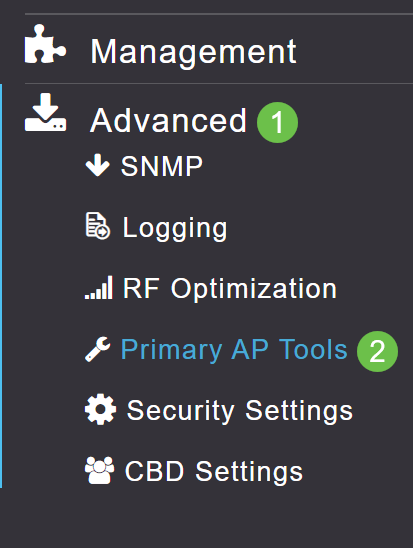
Schritt 2
Navigieren Sie zur Registerkarte "Konfigurationsverwaltung".
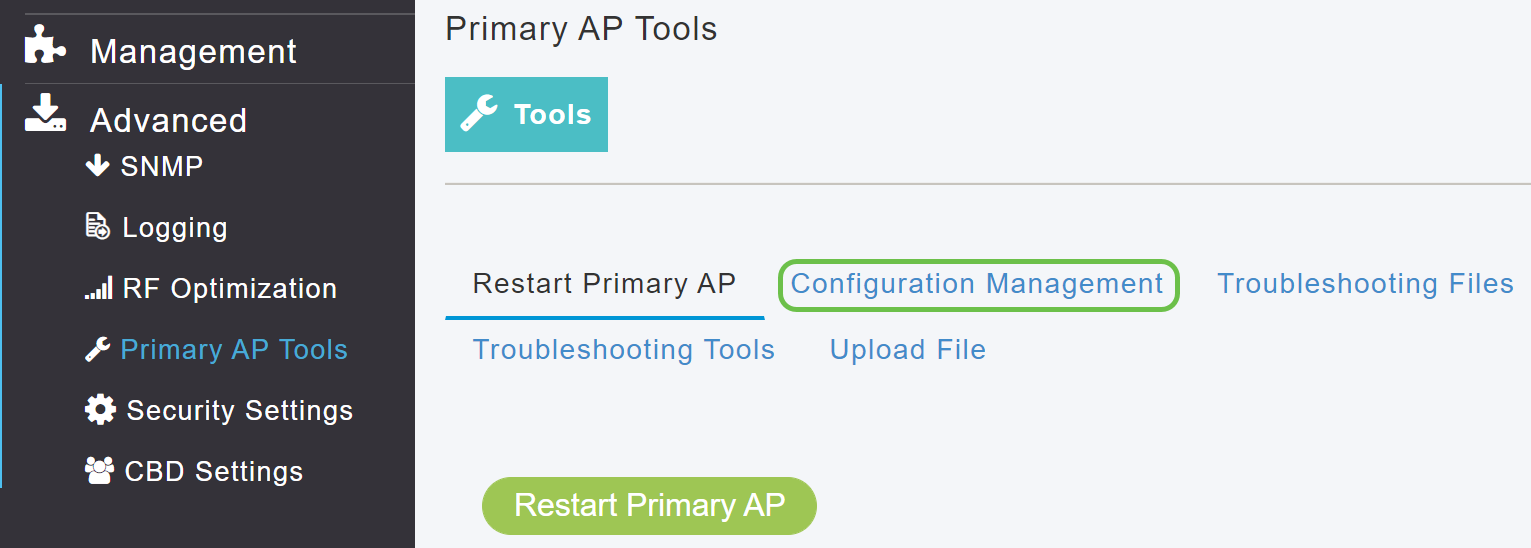
Schritt 3
Um die Konfiguration herunterzuladen, legen Sie im Abschnitt Config Update (Konfigurationsaktualisierung) die Richtung als Download- und Übertragungsmodus als HTTP fest. Klicken Sie auf Apply (Anwenden).
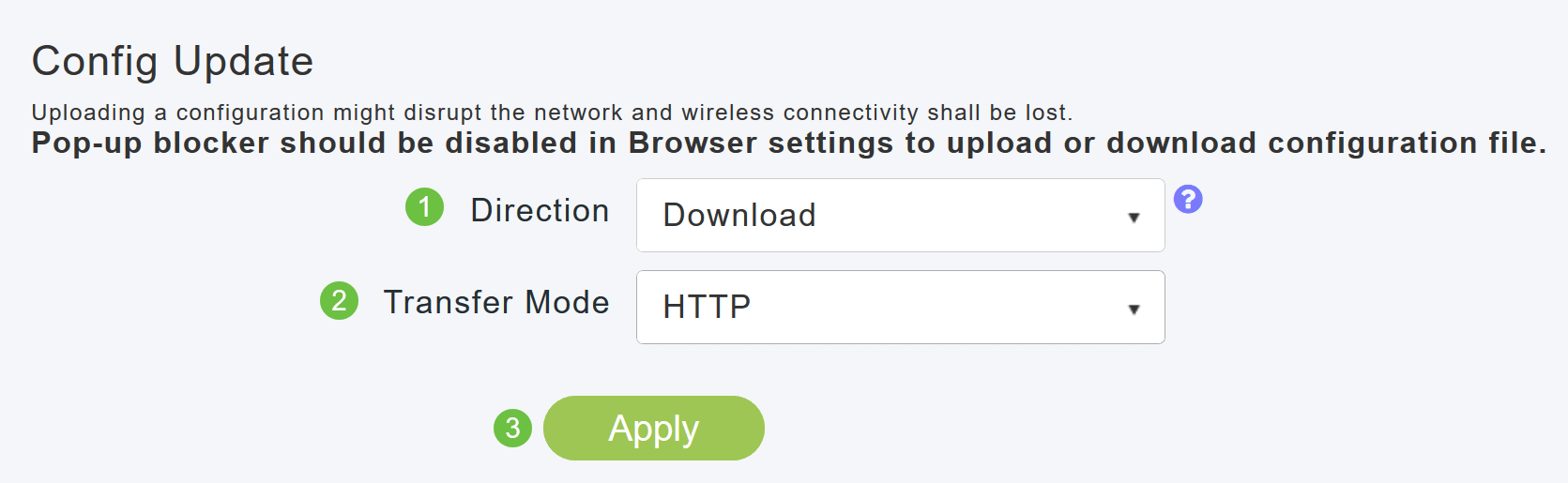
Die Konfigurationsdatei wird auf dem Gerät gespeichert, auf dem die primäre Benutzeroberfläche angezeigt wird. Standardmäßig wird die Datei als config.txt im Download-Ordner gespeichert.
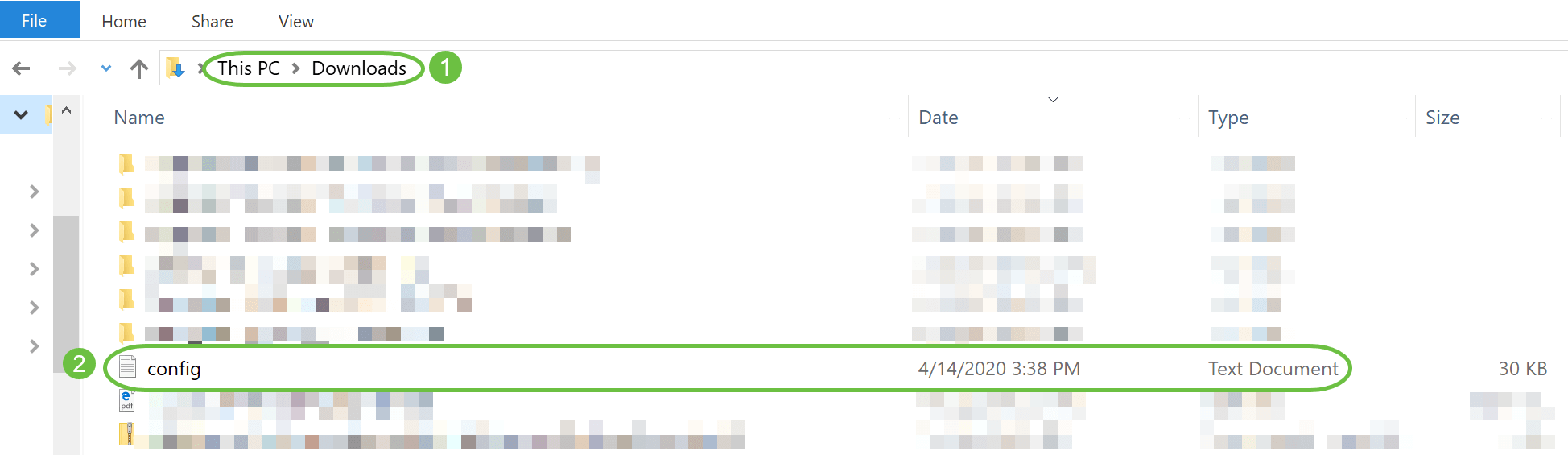
Schritt 4
Sie können die Konfiguration aus einer zuvor gespeicherten Konfigurationsdatei im TXT-Dateiformat importieren.
Wählen Sie unter Konfigurationsverwaltung die Option Richtung als Upload aus, und wählen Sie Übertragungsmodus aus dem Dropdown-Menü aus.
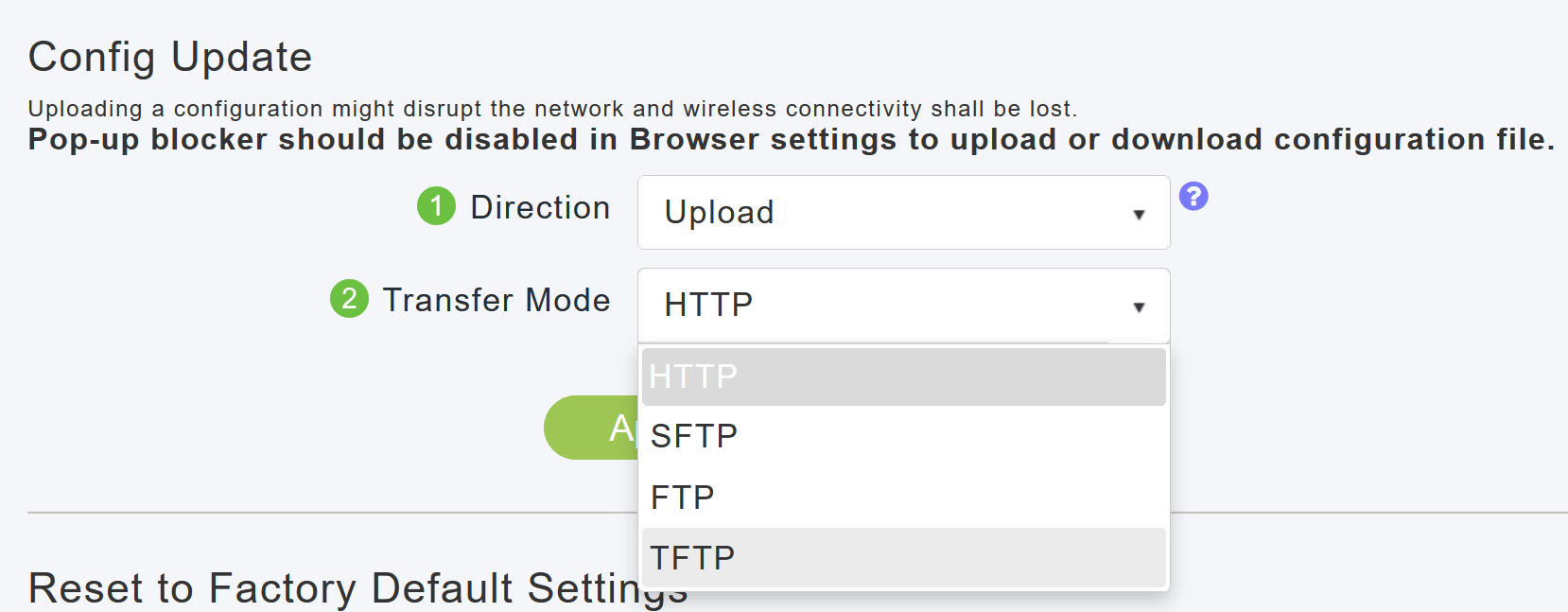
Schritt 5
Klicken Sie auf Apply (Anwenden).
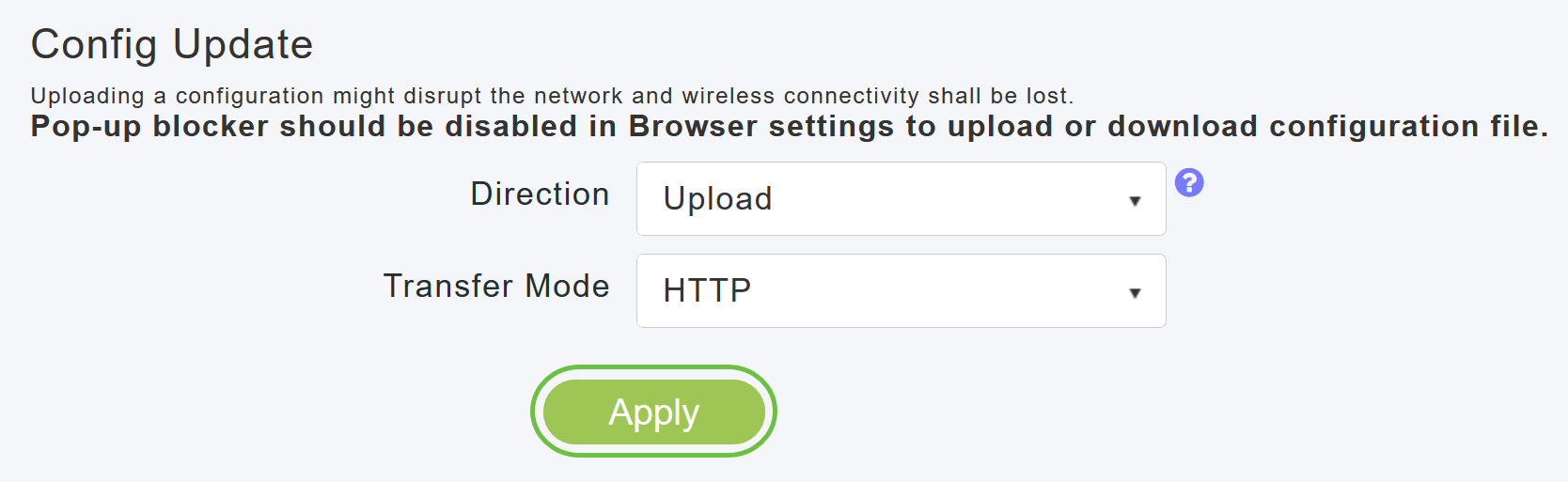
Das folgende Pop-Fenster wird angezeigt. Klicken Sie auf Durchsuchen, um die Konfigurationsdatei auf Ihrem PC auszuwählen. Klicken Sie auf Ja, um fortzufahren.
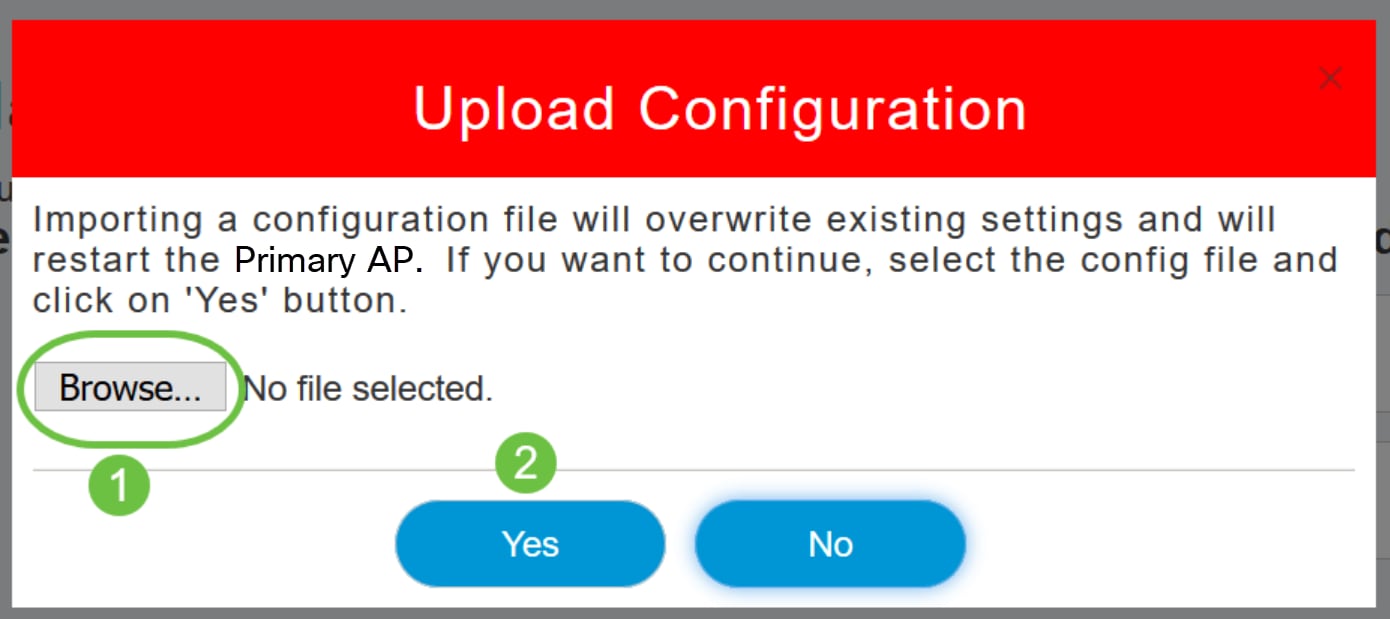
Beim Import werden alle primären AP-fähigen Access Points im Netzwerk neu gestartet. Wenn die Access Points wieder online sind, wird der primäre Access Point ausgewählt, und ein primärer Access Point wird mit der neuen importierten Konfiguration des primären Access Points online geschaltet.
Individuelle AP-Konfiguration exportieren und importieren
Sie können die Konfiguration einzelner Access Points im Netzwerk über die Webbenutzeroberfläche des primären Access Points exportieren und importieren.
Schritt 1
Navigieren Sie zu Monitoring > Network Summary > Access Points.

Schritt 2
Wählen Sie den Access Point aus.

Schritt 3
Blättern Sie nach unten zum Abschnitt mit den AP-Details, und wählen Sie die Registerkarte Tools.

Schritt 4
Klicken Sie zum Exportieren der Konfiguration auf die Schaltfläche Konfiguration exportieren.
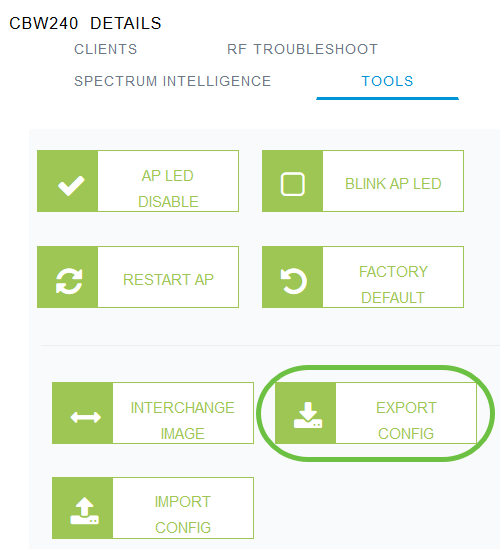
Schritt 5
Ein Popup-Fenster wird angezeigt. Wählen Sie die Option Datei speichern aus, und klicken Sie auf OK. Die Konfiguration wird als Textdatei (.txt) im Download-Ordner gespeichert.
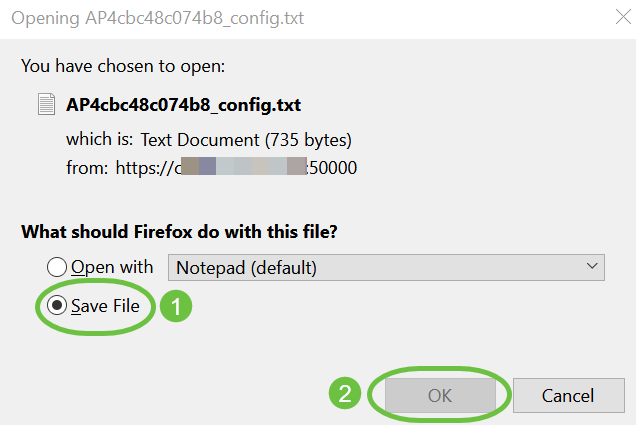
Schritt 6
Klicken Sie zum Importieren der Konfiguration auf die Schaltfläche Konfiguration importieren.
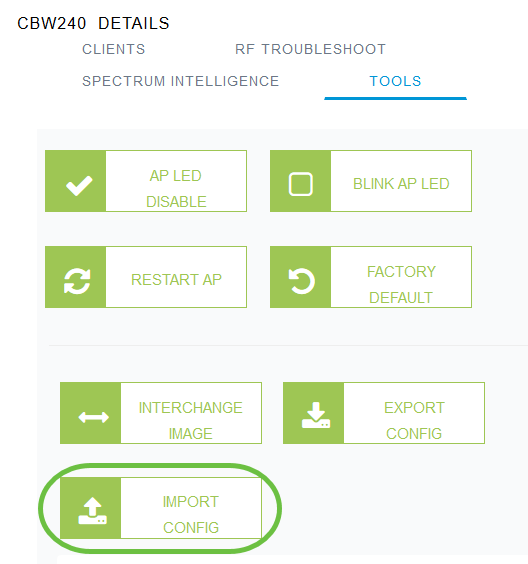
Schritt 7
Ein Popup-Fenster wird angezeigt. Klicken Sie auf Browse... (Durchsuchen), um die Konfigurationsdatei auf Ihrem Computer auszuwählen, und klicken Sie auf Yes (Ja).
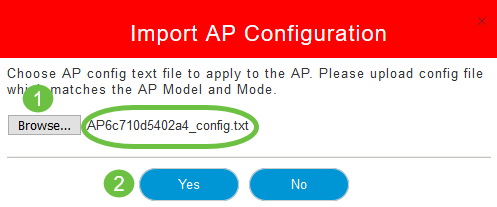
Auf Werkseinstellungen zurücksetzen
Durch das Zurücksetzen des CBW-AP auf die Werkseinstellungen werden alle vom Benutzer festgelegten Konfigurationen gelöscht und die ursprünglichen Einstellungen für das Gerät wiederhergestellt. Wenn die meisten AP-Einstellungen neu konfiguriert werden müssen, wird ein Zurücksetzen empfohlen.
Manuelles Zurücksetzen
Schritt 1
Halten Sie die Taste Mode (Modus) gedrückt. Schalten Sie den primären Access Point ein. Fahren Sie 30 Sekunden lang fort.
Schritt 2
Die LED-Anzeige am Access Point blinkt in verschiedenen Mustern und setzt sich dann auf ein blinkendes Grün zurück. Sobald dieser Zustand erreicht ist, lassen Sie die Taste los. Weitere Informationen zu diesem Prozess finden Sie unter Reset to Factory Default.
Zurücksetzen über die Webbenutzeroberfläche
Die primären AP-, primärfähigen AP- und Mesh-Extender können über die Webbenutzeroberfläche auf die Werkseinstellungen zurückgesetzt werden.
Schritt 1
Um den primären Access Point auf die Werkseinstellung zurückzusetzen, navigieren Sie einfach zu Erweitert > Primäre AP-Tools, und wechseln Sie zur Registerkarte Konfigurationsverwaltung. Klicken Sie auf Reset to Factory Default.
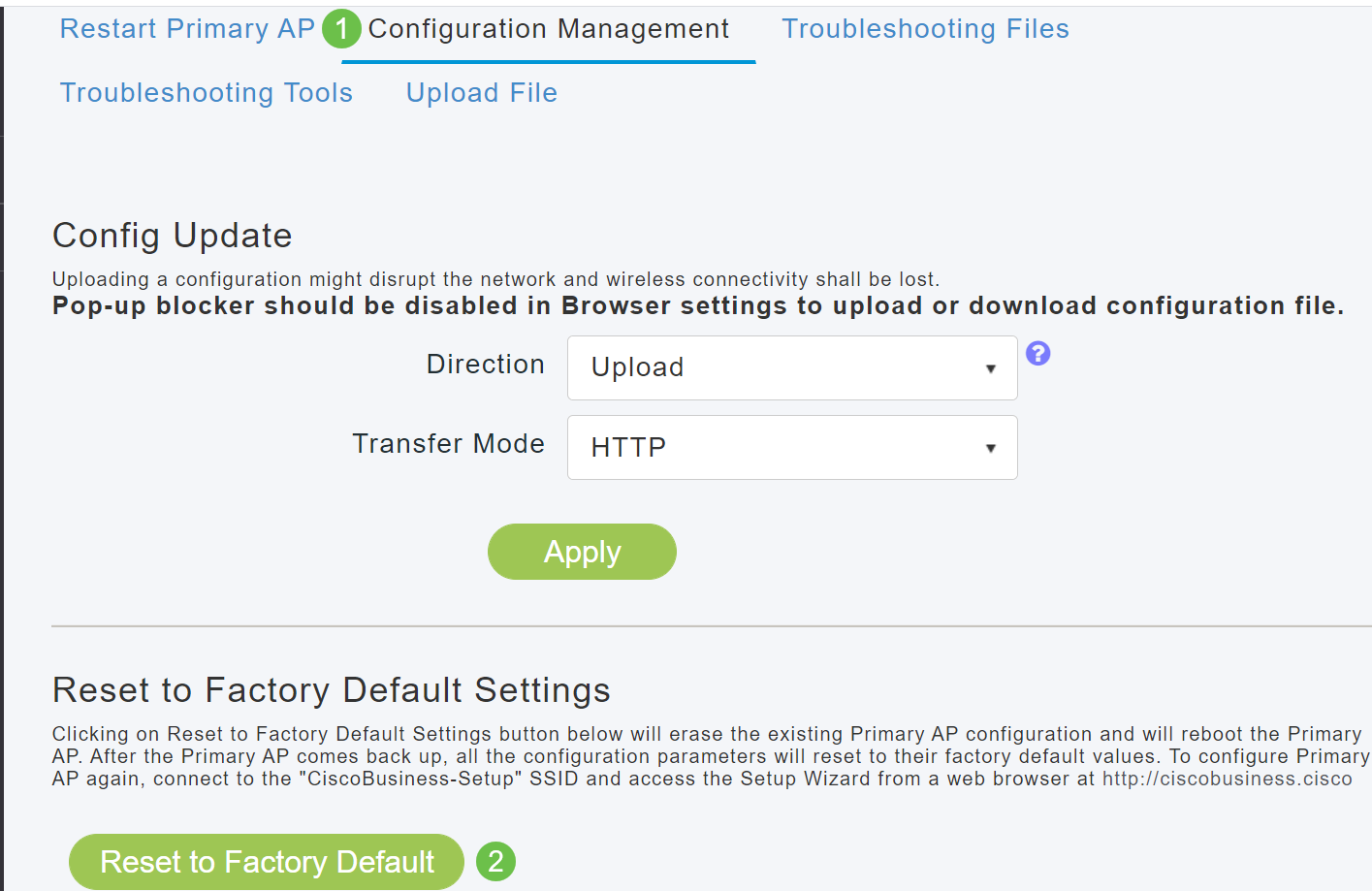
Dadurch wird nur der primäre Access Point oder der Access Point mit der primären Rolle zurückgesetzt. Einige Konfigurationseinstellungen wie Standorte, Namen von Bridge-Gruppen und Funkeinstellungen werden lokal auf den APs/Mesh Extendern gespeichert. Um diese Einstellungen zurückzusetzen, müssen Sie den Access Point oder den Mesh Extender einzeln zurücksetzen.
Schritt 2
Zum Zurücksetzen des primärfähigen Access Points oder Mesh-Extenders navigieren Sie zu Monitoring > Network Summary > Access Points.

Schritt 3
Wählen Sie einen nicht primären AP aus.

Schritt 4
Blättern Sie nach unten zum Abschnitt mit den AP-Details, und wählen Sie die Registerkarte Tools.

Schritt 5
Klicken Sie auf die Schaltfläche Factory Default (Werkseinstellungen).
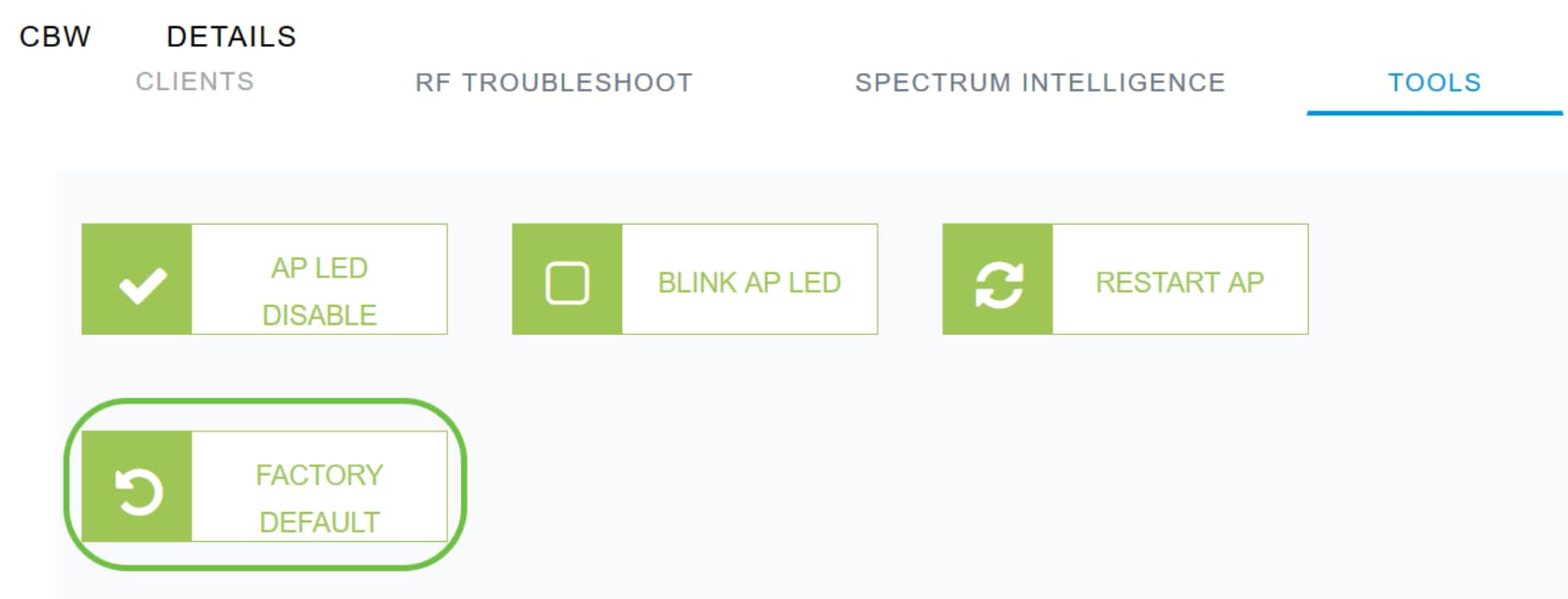
Schlussfolgerung
Fertig! Sie haben nun gelernt, wie Sie die Verwaltung Ihrer CBW APs konfigurieren. Weitere Informationen zu erweiterten Konfigurationen finden Sie im Cisco Business Wireless Access Point Administration Guide.
Wenn Sie mehr wissen möchten, lesen Sie einen der folgenden Artikel:
Revisionsverlauf
| Überarbeitung | Veröffentlichungsdatum | Kommentare |
|---|---|---|
1.0 |
06-Jul-2020
|
Erstveröffentlichung |
Cisco kontaktieren
- Eine Supportanfrage öffnen

- (Erfordert einen Cisco Servicevertrag)
 Feedback
Feedback